Maison >Tutoriel logiciel >application mobile >Comment capturer des paquets dans 'wireshark'
Comment capturer des paquets dans 'wireshark'
- 王林avant
- 2024-01-12 13:15:291068parcourir
Wireshark est un logiciel d'analyse de paquets réseau très populaire. Il est très puissant. Il peut intercepter divers paquets réseau et afficher des informations détaillées sur les paquets réseau. De nombreux amis ne savent peut-être pas comment capturer des paquets avec Wireshark. Wireshark Capture. Tutoriel sur le package, si vous ne le connaissez pas, jetons-y un coup d'œil !
Comment capturer des paquets avec Wireshark
1. Ouvrez d'abord l'analyseur de réseau Wireshark. L'interface principale est la suivante :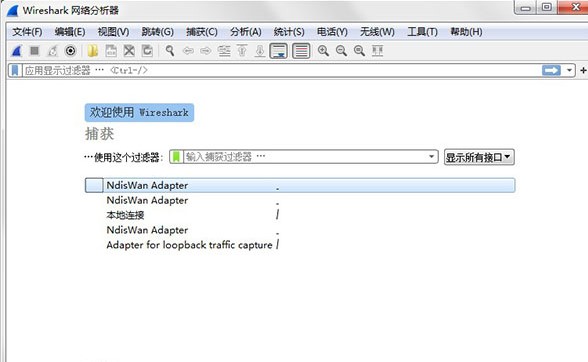
2. Cliquez sur le bouton de sélection de la carte d'interface réseau de capture et sélectionnez l'interface de la carte réseau qui doit être capturée ; vous n'êtes pas sûr de quelle interface réseau il s'agit, alors vous pouvez voir l'interface avec le plus de changements dans les données de paquets, sélectionnez-la et cliquez sur « démarrer » pour démarrer la capture de paquets
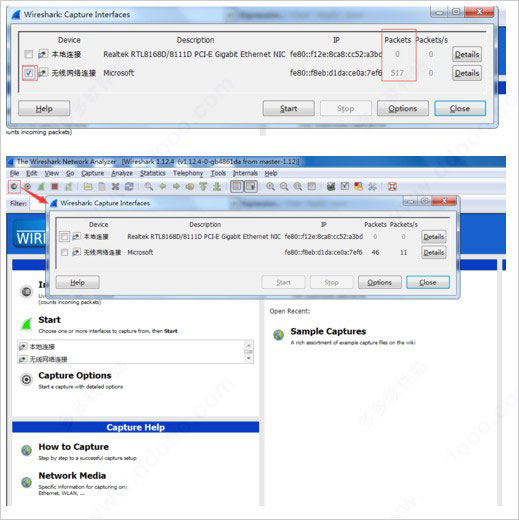
3. Si une configuration spéciale est requise, vous devez le faire ; configurez d'abord l'argent de capture de paquets, puis cliquez sur le bouton d'opération de configuration. Entrez dans l'interface d'opération de configuration de capture de paquets et effectuez la configuration correspondante ; une fois la configuration terminée, cliquez sur "Démarrer" pour démarrer la capture de paquets ; Une fois Wireshark démarré, Wireshark est dans l'état de capture de paquets ;
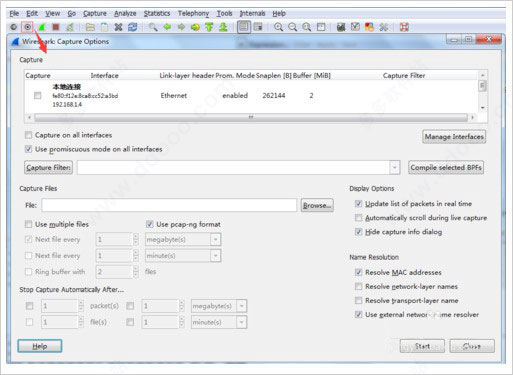
5. Effectuez les opérations qui nécessitent la capture de paquets, telles que ping www.baidu.com
6. Une fois l'opération terminée, les paquets de données concernés seront. capturé. Pour éviter que d'autres paquets de données inutiles n'affectent l'analyse, vous pouvez filtrer la liste des paquets de données en définissant des conditions de filtre dans la colonne de filtre. Les résultats obtenus sont les suivants. Remarque : ip.addr == 119.75.217.26 et icmp signifie que seuls les paquets de données du protocole ICPM et l'IP de l'hôte source ou l'IP de l'hôte de destination sont 119.75.217.26 sont affichés

7. capturé, puis cliquez simplement sur le bouton de re-capture ; ou après avoir capturé les paquets de données dont vous avez besoin, vous pouvez cliquer sur le bouton d'arrêt rouge
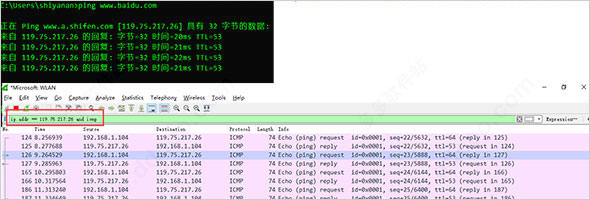
8. Différents protocoles dans la zone de liste des paquets de données utilisent des couleurs différentes pour les distinguer. L'identification des couleurs du protocole se trouve dans la barre de menu Affichage - Règles de coloration, comme indiqué ci-dessous.
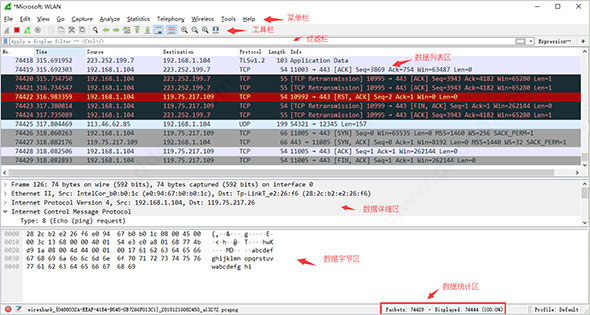
Ce qui précède est le contenu détaillé de. pour plus d'informations, suivez d'autres articles connexes sur le site Web de PHP en chinois!
Déclaration:
Cet article est reproduit dans:. en cas de violation, veuillez contacter admin@php.cn Supprimer
Article précédent:Comment recharger les pièces Momo sur MomoArticle suivant:Comment recharger les pièces Momo sur Momo
Articles Liés
Voir plus- Comment permettre à plusieurs utilisateurs d'utiliser l'abonnement Youku ? Explication détaillée sur la façon d'utiliser plusieurs membres de Youku!
- Comment lier une carte bancaire et vérifier le solde à l'aide du guide d'utilisation du téléphone mobile WeChat
- Partagez comment exporter l'accompagnement de karaoké national et apprenez à extraire l'accompagnement de chanson
- Un guide simple pour transférer par lots des photos d'un iPhone vers un ordinateur
- Partagez la méthode de connexion des membres iQiyi : comment permettre aux autres de scanner le code pour se connecter, afin que deux personnes puissent partager un compte VIP

